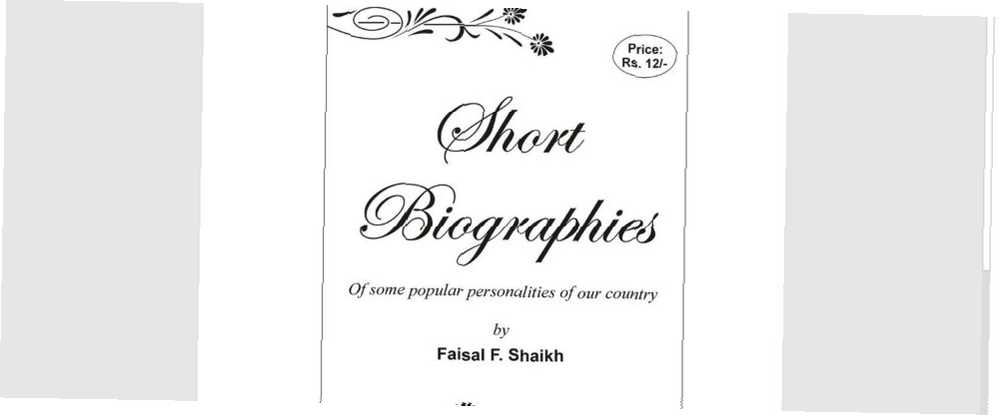
Michael Fisher
24
6598
217
Vous voulez créer une page de couverture attrayante et professionnelle dans Word?
Un document professionnel Microsoft Word contient de nombreux éléments. Nous parlons de premières impressions ici. Alors, prenons la première chose que nos yeux tombent sur-la page de couverture.
Qu'est-ce qu'une page de couverture?
La page de couverture est la toute première page de votre document. Dès le début, son objectif est de donner au lecteur les “Grande idée” à propos du document. Le pourquoi et le pourquoi sont communiqués par un titre spécifique, le nom de l'auteur, la date, un interligne sur le sujet et tout autre élément d'information important que vous jugez important pour le lecteur..
À quoi ressemble une page de couverture simple?
Microsoft Word est utilisé pour la rédaction de documents de recherche sérieux. Google Docs contre Microsoft Word: le match de mort pour le travail de recherche. Google Docs contre Microsoft Word: le match de mort pour le travail de recherche. Les solutions en ligne deviennent la norme. Nous avons décidé de voir comment Microsoft Word se comparait à Google Docs. Lequel fera le meilleur papier de recherche? et essais scolaires. La plupart d'entre eux vont avec des pages de couverture monochromes et simples. souvent dicté par des guides de style comme le Chicago Manual of Style. La page de titre adopte une approche minimaliste pour concevoir une page de couverture..
Par exemple, le titre ou le sujet de l’étude est centré au tiers de la page..
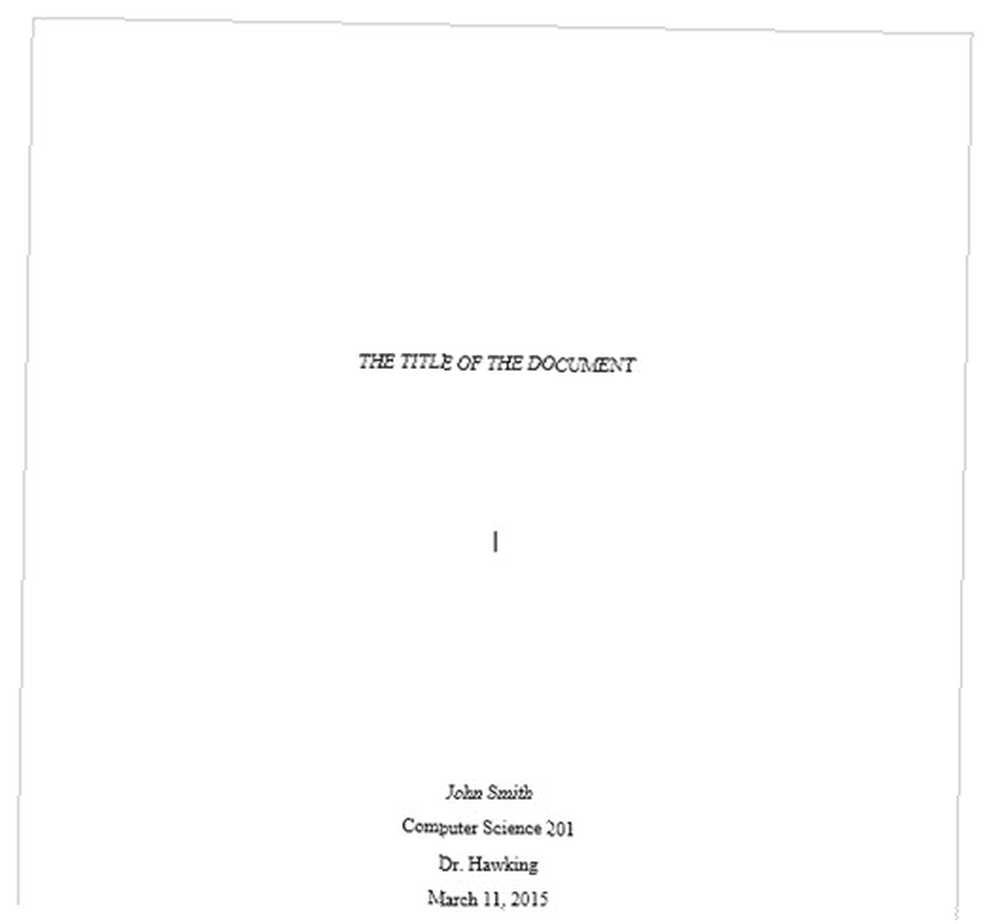
Pour un travail académique, vérifiez auprès de votre instructeur avant d'utiliser une page de couverture..
Mais que se passe-t-il si vous souhaitez créer une page de couverture dans Word qui soit bien plus cool que la vanille? Même si vous n'avez pas les côtelettes pour ça? Concevez votre propre page de garde avec les outils simples sur Microsoft Word.
Insérer une page de couverture attrayante
Microsoft Word facilite la création d'une page de couverture de rapport d'entreprise ou d'une page de titre pour un essai..
La suite Microsoft Office est fournie avec quelques pages de couverture bien conçues que vous pouvez réutiliser pour votre document. Il y a une bonne variété à choisir.
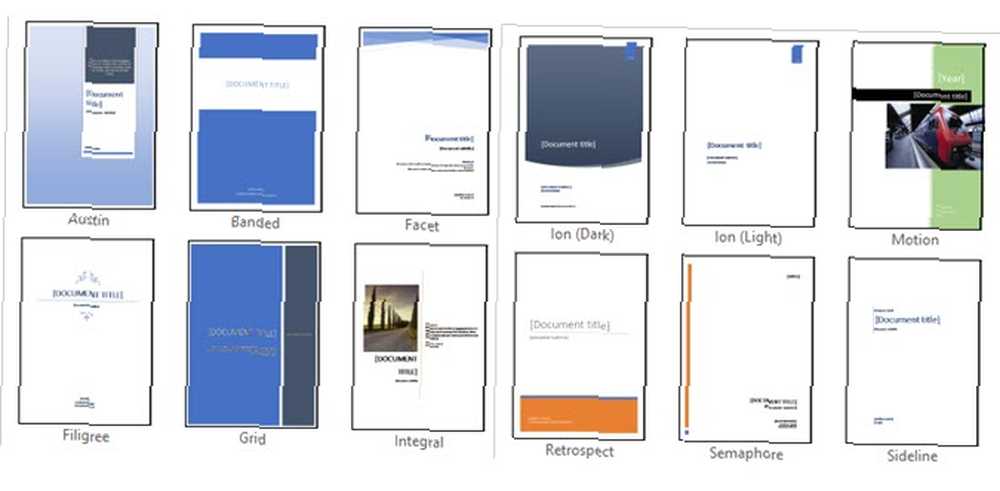
- Ouvrir un nouveau document Word.
- Clique sur le Insérer menu sur le ruban.
- La liste déroulante de la page de couverture est la première fonctionnalité que vous remarquerez dans le menu (sous Pages). Cliquez sur la petite flèche à côté et ouvrez la galerie de modèles intégrée.
- Choisissez-en un 16 modèles pré-formatés et trois autres sur Office.com.
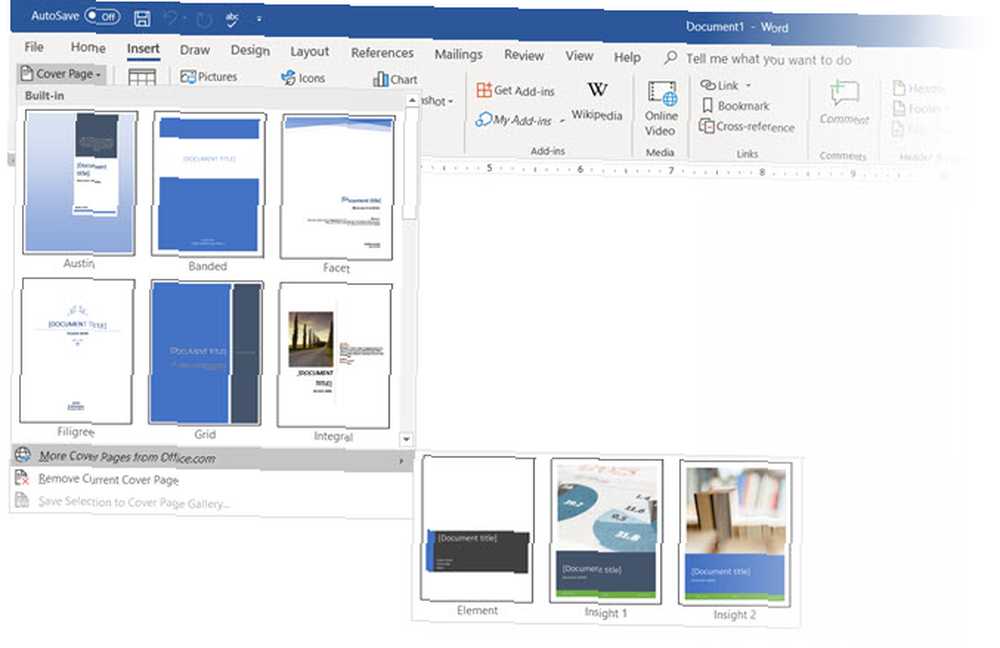
- Sélectionnez celui que vous aimez et cliquez dessus.
La page de couverture apparaît par défaut au début du document. Mais pour le placer ailleurs, clic droit sur la vignette de la page de couverture dans la galerie et sélectionnez parmi les options proposées. Bien que, je ne suis pas sûr de savoir pourquoi vous voudriez!
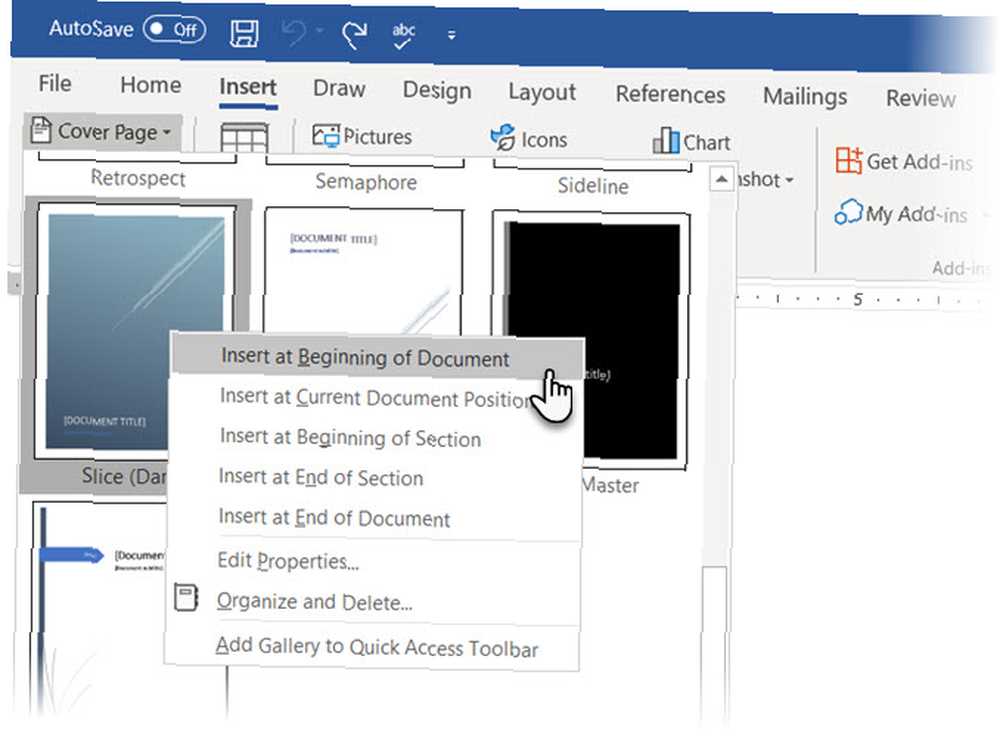
Personnaliser les champs individuels
Cliquez sur chaque champ pré-formaté (les crochets) et le tout est mis en surbrillance avec une étiquette de champ bleu en haut. Tapez votre version pour le champ donné. Le nom de l'auteur peut apparaître par défaut si l'installation de Microsoft Office est à votre nom..
Placez les informations communes dans Quick Parts et vous n'aurez plus à vous soucier de les taper encore et encore..
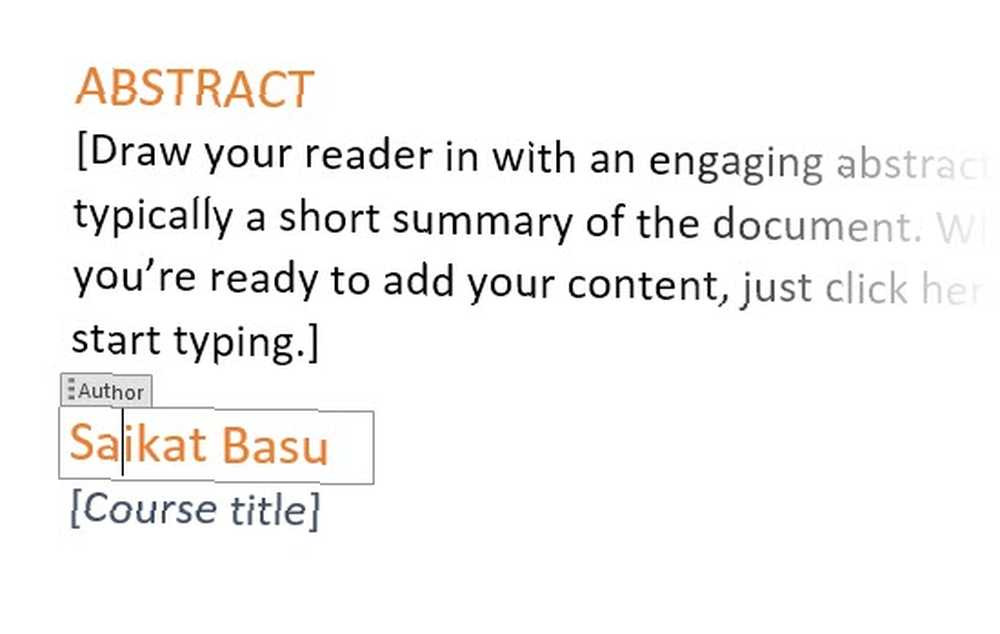
Modifiez les champs de date avec la flèche déroulante et sélectionnez une date dans un calendrier. Vous pouvez formater tous les champs comme du texte normal.
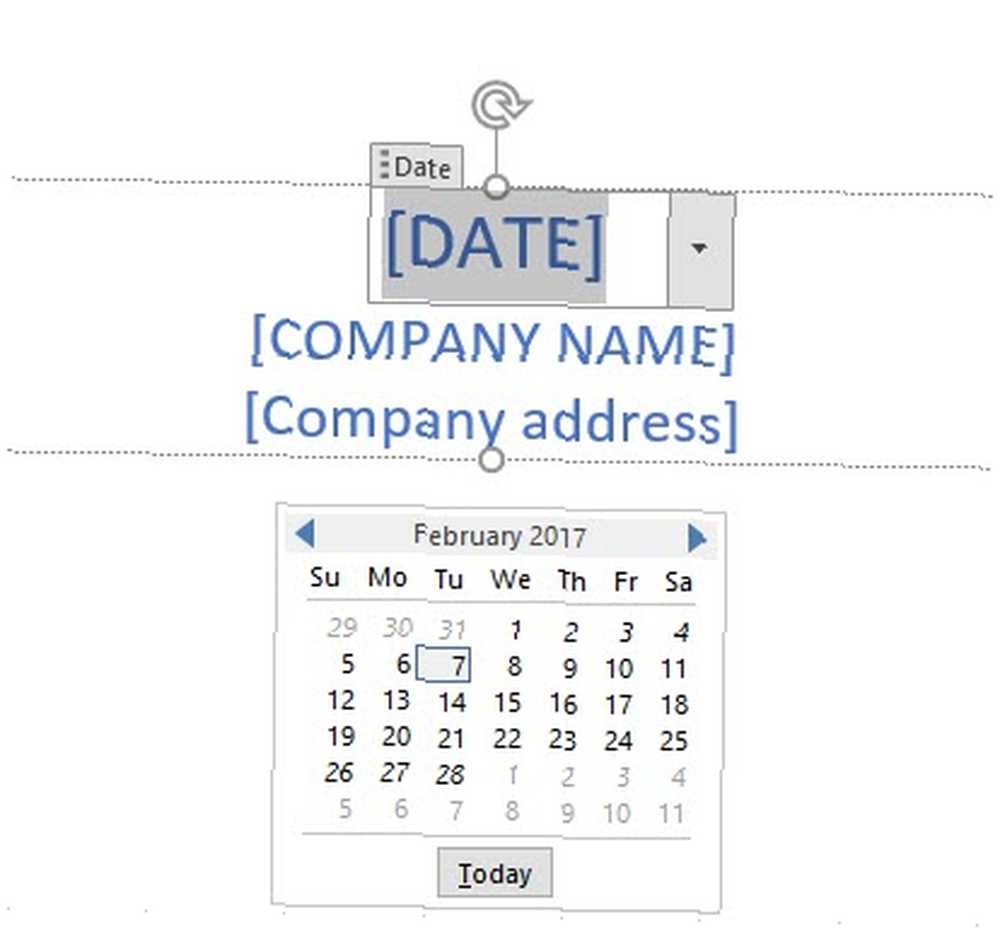
Vous pouvez facilement éditer des éléments graphiques de page de couverture comme n'importe quelle autre image. Il suffit de cliquer sur le graphique pour afficher le Outils de dessin et Outils d'image menus sur le ruban.
Changer la conception de la page de couverture à la volée
Personnaliser une page de couverture pré-formatée est un jeu d'enfant. Les modèles se composent de contrôles formatés et de zones graphiques disponibles dans différents thèmes de couleurs. Donc, vous pouvez changer n'importe quelle partie du modèle à la volée.
Vous remarquez une image sur le modèle de page de garde? Peut-être aimeriez-vous l'échanger avec un logo ou une autre image plus appropriée. Juste un clic droit sur l'image et cliquez Changer l'image dans le menu contextuel.
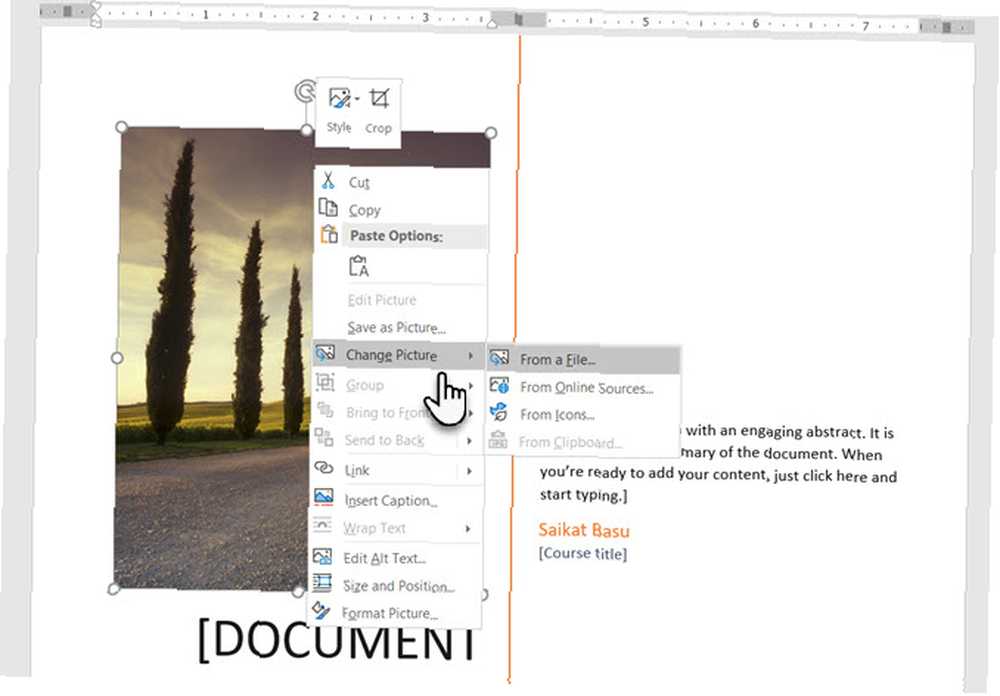
Vous avez changé d'avis à propos de toute la page de couverture? Lorsque vous travaillez sur une page de garde, vous pouvez la changer pour une autre page de garde en sélectionnant un nouveau modèle dans le menu déroulant. Le nouveau modèle conserve les entrées de champ.
Remarque: Pour remplacer une page de garde créée dans une ancienne version de Microsoft Word, vous devez supprimer manuellement la première page de garde, puis ajouter un nouveau motif à partir de la galerie de pages de couverture..
Cliquer sur sauvegarder pour finaliser la page de couverture en tant que document.
Si vous souhaitez enregistrer la page de couverture pour une utilisation ultérieure dans un autre document, sélectionnez la page de couverture entière. Cliquer sur Insérer> Page de couverture> Enregistrer la sélection dans la galerie de pages de couverture. Vous pouvez utiliser le même menu pour supprimer une page de couverture sélectionnée de la galerie..
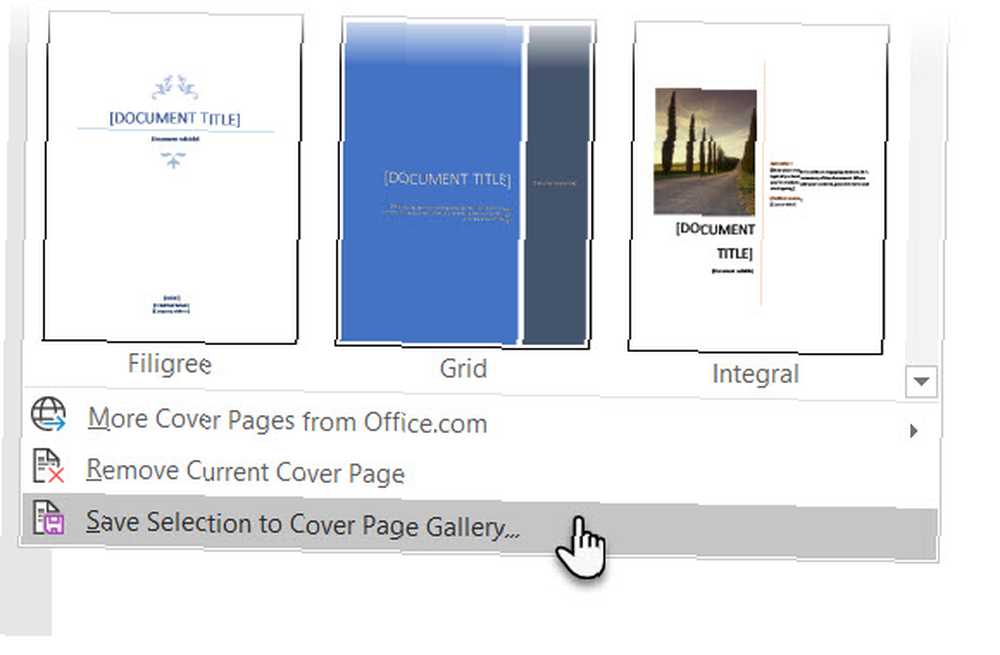
Comment faire une page de couverture dans Microsoft Word
Les modèles Word sont une solution qui permet de gagner du temps, mais ils ne permettent pas à votre personnalité de se distinguer. Pour ajouter une touche personnelle, vous devriez faire un peu plus d'effort et faire une page de couverture soigneusement faite à partir de zéro.
Vous avez tous les outils d'édition d'images dans Microsoft Word à votre disposition. Lorsque vous pouvez concevoir votre propre logo dans Microsoft Word, une page de couverture est moins une corvée. Emprunter ou voler des idées dans le processus.
La capture d'écran ci-dessous montre une page de couverture que j'ai créée dans Microsoft Word à partir de zéro. J'ai utilisé quelques formes de base pour créer le dessin et les ai formatées avec des couleurs.
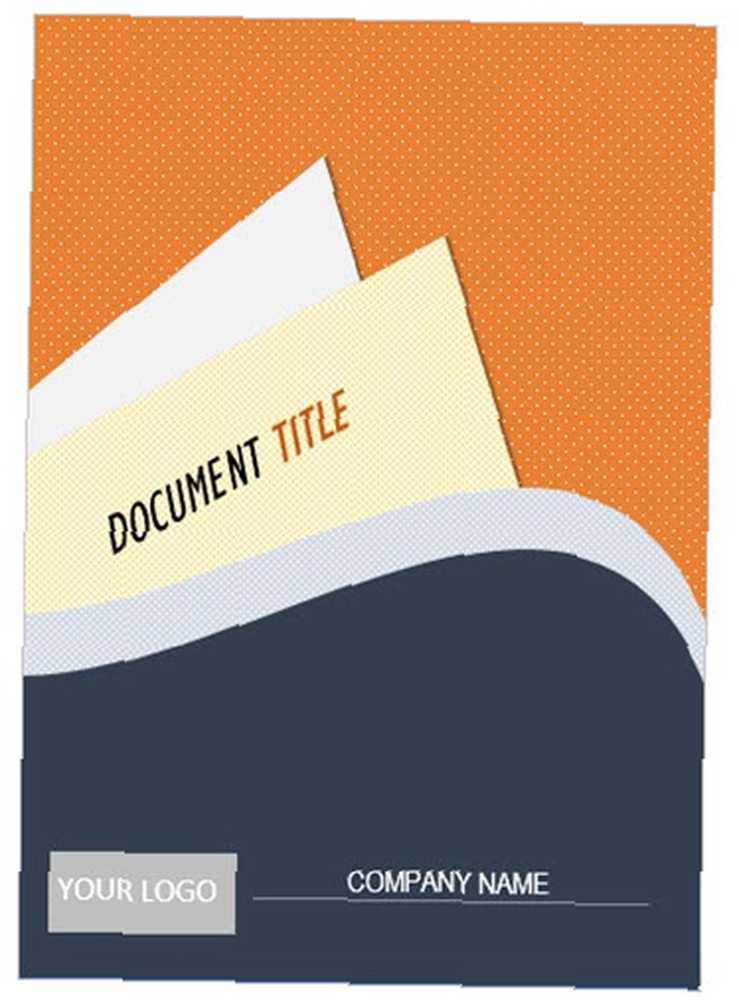
Enregistrez votre modèle personnalisé
Terminez votre conception sur un nouveau document Microsoft Word. Enregistrez ce document en tant que modèle Microsoft Word (Fichier> Enregistrer sous> Modèle Microsoft Word) dans un endroit de votre choix.
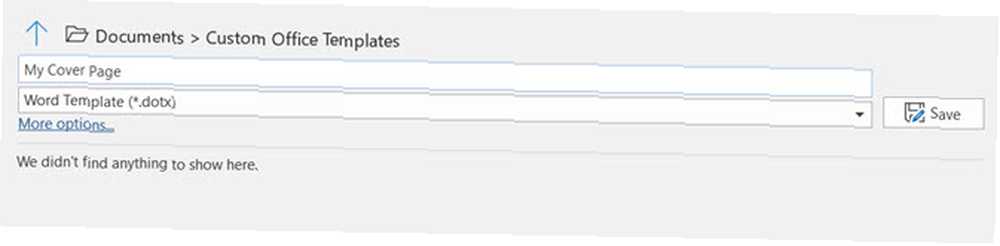
Maintenant, les étapes suivantes consistent à ajouter votre propre page de couverture aux choix par défaut dans le menu Insertion. Suivez ces étapes:
presse Ctrl + A pour sélectionner la page entière.
Ajouter ces sélections à la Pièces rapides Galerie. Aller à Ruban> Insertion> Parties rapides (le groupe de texte). Sélectionner Enregistrer la sélection dans la galerie de pièces rapide… du menu déroulant.
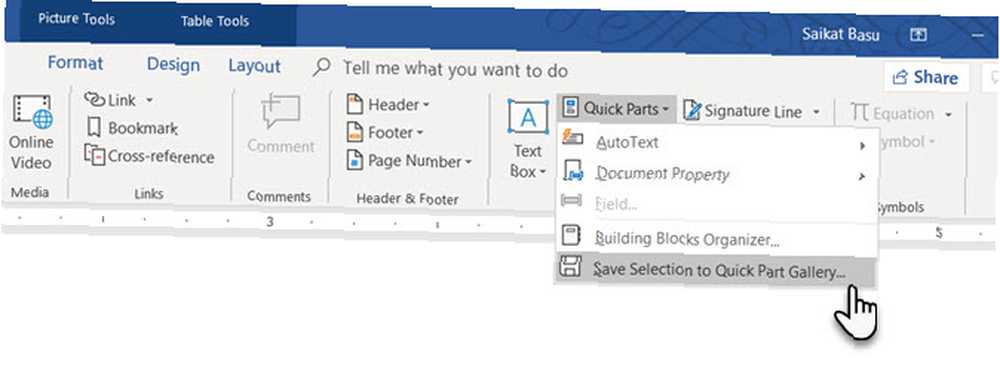
Entrez les détails dans la boîte de dialogue pour une nouvelle Bloc de construction. Les blocs de construction sont des éléments Microsoft Word réutilisables que vous pouvez ajouter à n’importe laquelle des galeries disponibles dans Word. Voici à quoi ressemble la boîte de dialogue:
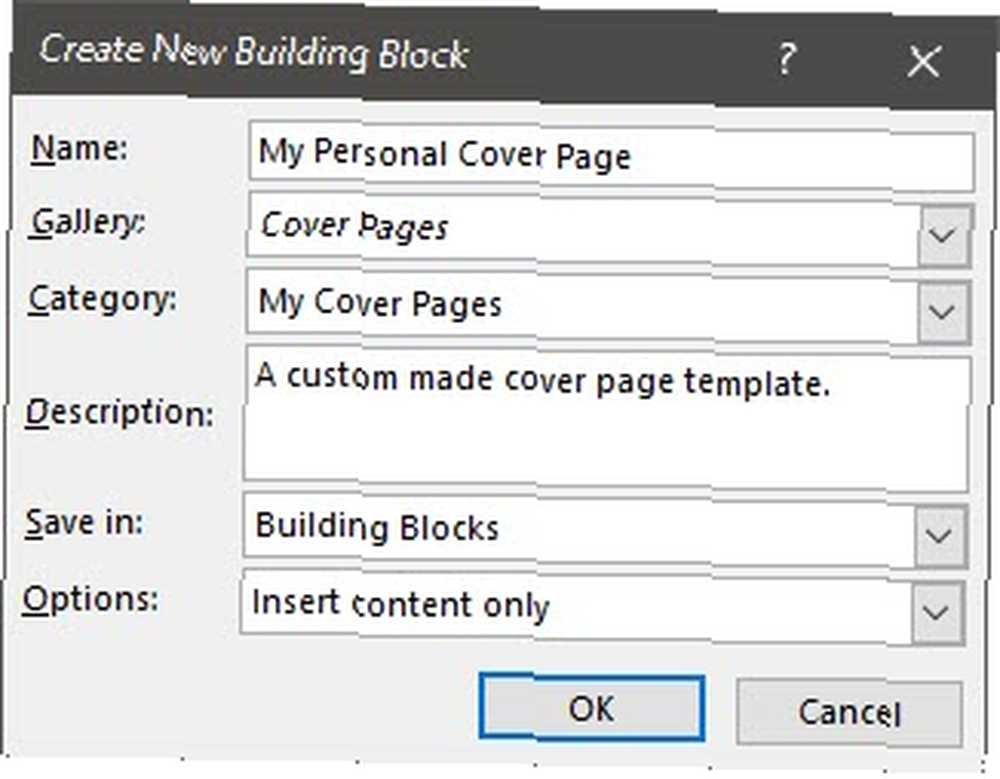
- Prénom: Donnez un nom à la page de garde.
- Galerie: Choisir “Pages de couverture” du menu déroulant.
- Catégorie: Choisissez une catégorie. Pour une meilleure organisation, créez une nouvelle catégorie.
- Sauver dans: Enregistrez-le dans votre modèle ou dans le bloc de construction. Une fois enregistré en tant que bloc de construction, vous pouvez l’utiliser dans n’importe quel document Word sans ouvrir le modèle..
Cliquez sur D'accord et fermez la boîte de dialogue Building Block. Allez dans le menu Insertion et vérifiez votre nouveau modèle de page de garde..
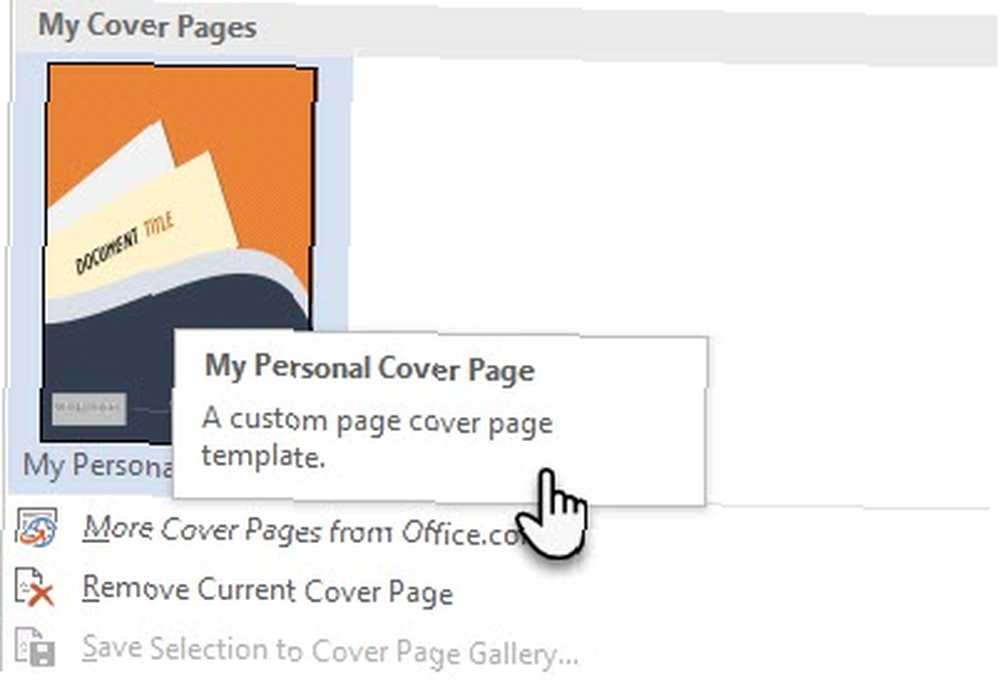
Ajouter du style avec une page de couverture
Une page de couverture est l’un des meilleurs moyens de styliser votre document. Mais est-ce l'une des fonctionnalités les plus sous-utilisées de Microsoft Word? Un document Microsoft Word est souvent fade. Considérez les mérites:
- Une page de couverture donne au lecteur un aperçu rapide du contenu à l'intérieur.
- Enregistrez et réutilisez une page de couverture générique à l'échelle de l'entreprise dans la galerie..
- Convertissez un document avec une page de couverture au format PDF avec un seul bouton et envoyez-le à n’importe quel appareil.
La plupart d'entre nous n'utilisons pas couramment une page de couverture avec un document. Dans ce cas, conservez ces modèles de couverture gratuits pour Microsoft Word. 15 Modèles de page de couverture Microsoft Word optimaux 15 Modèles de page de couverture Microsoft Word optimaux Une page de couverture attrayante ajoute une apparence professionnelle à votre document. Les modèles Microsoft Word que nous avons sélectionnés vous permettent également de présenter des informations clés sur votre document. en tête pour le prochain document que vous voulez être unique.











